夸克浏览器如何自定义首页工具模块-夸克浏览器怎么更换壁纸皮肤
在夸克浏览器电脑版上想要自定义首页的工具模块位置是很简单的,在首页的右下角是有自定义选项的,点击以后就可以根据自己的需要对窗口的外观壁纸进行相应的更换了,而且对于主页显示的快捷卡片也可以决定开启或者关闭。除此之外,在夸克浏览器上还有着更换壁纸皮肤的功能,今天的文章会教大家关于自定义首页工具模块和更换壁纸的方法。
夸克浏览器如何自定义首页工具模块
首先我们打开夸克浏览器,在主页的右下方找到“自定义”的选项,大家可以参考下图的指引。
然后来到快捷模块的自定义编辑区域中,根据自己的喜好和工作需要,可以对软件的壁纸和外观窗口等进行相应的更换。
其次,对于主页显示的快捷卡片模块也可以选择关闭或者开启,对于模块的显示也是在这个区域进行调整的,大家学会了吗。
夸克浏览器怎么更换壁纸皮肤
第一步,在夸克浏览器中找到上方右侧的三条横线标志,点击以后就会弹出一个菜单,在菜单的下方位置点击“设置”的功能。
第二步,在设置页面左侧的功能列表中找到“个性化”,点击以后会来到个性化的编辑区域。
最后在右侧的区域中会看见“更改壁纸”的选项,然后挑选好自己喜欢的皮肤壁纸,选中以后就会应用到夸克浏览器的整体外观风格上了。
在夸克浏览器中有着众多好用的AI功能,同时这款软件在设计上也给了用户很多的自主空间,让这款软件真正成为属于自己的独一无二的AI助手,所以我们可以自定义的编辑主页的各种快捷工具,对于整体风格与壁纸画面都是可以按照自己的喜好去设计的,欢迎大家在本站安装夸克浏览器。
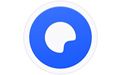






























 魔兽世界:争霸艾泽拉斯
魔兽世界:争霸艾泽拉斯 QQ飞车
QQ飞车 水果忍者
水果忍者 穿越火线(CF)
穿越火线(CF) 英雄联盟
英雄联盟 热血江湖
热血江湖 穿越火线电脑版
穿越火线电脑版 魔兽世界
魔兽世界 问道
问道 《拳皇97》加强版 风云再起 模拟器
《拳皇97》加强版 风云再起 模拟器 我的世界
我的世界 恐龙快打
恐龙快打